Wie im Leben, zählen auch beim SEO oft die kleinen Dinge.
Wenn Du die Grundlagen erst einmal erlernt hast, solltest Du Dich nicht auf Deinen Lorbeeren ausruhen. Du musst Dich selbst herausfordern und weiter lernen.
Du lernst zwar nicht unbedingt etwas, das Deine Sicht auf das SEO revolutioniert, ich bin mir aber sicher, dass Du lernst, wie Du ein besserer SEO-Berater wirst.
Eins der besten Dinge, die Du lernen kannst, ist, wie Du Zeit sparen kannst ohne auf Qualität zu verzichten.
Wenn Du Dich mit dem SEO auskennst, dann weißt Du, dass es ein langwieriger Prozess ist.
Und Du weißt, wie super es ist, wenn man ein bisschen Zeit sparen kann.
Ich bin ein großer Fan der kleinen “Tricks”, die Dir dabei helfen, bei diesen ermüdenden Prozessen ein bisschen Zeit zu sparen.
Ich spreche nicht von schäbigen Hacks. Ich spreche von Tricks, die Dir dabei helfen, das meiste aus Deiner Arbeitszeit herauszuholen.
Mein Lieblingstrick? Suchoperatoren.
Warum sind die so wichtig? Ein Wort: Google.
Jeder SEO-Berater sollte Google in und auswendig kennen. Es ist die wichtigste Suchmaschine, dank der Du von vielen Deiner zukünftigen Kunden gefunden werden kannst.
Ich kenne viele SEO-Berater, die die letzen 10 Algorithmus-Aktualisierungen von Google aus dem Stehgreif aufsagen können, dennoch wissen sie nicht, wie sie Google benutzen können. Man glaubt es kaum!
Wenn Du Suchoperatoren benutzt, kannst Du die Zeit, die Du mit der Suche auf Google verbringst, halbieren und bessere Ergebnisse finden. Und das Beste daran ist, dass es ganz einfach ist.
Auch wenn Du Dich nicht so viel mit SEO beschäftigst, solltest Du diese Suchoperatoren kennen, damit Du sie für Deine tägliche Arbeit nutzen kannst.
Was sind Suchoperatoren?
Google bezeichnet Suchoperatoren als “Symbole oder Wörter, um Suchergebnisse zu verfeinern”.
Suchoperatoren basieren auf Kodierung. Sie sind im Grunde genommen Abkürzungen, um bessere Ergebnisse zu finden.
Wenn Du einen Suchoperator benutzt, sagst Du Google, dass es Deine Suchergebnisse eingrenzen soll.
Du erhältst also nicht seitenweise nutzlose Suchergebnisse, Du bekommst nur die relevanten Ergebnisse, nach denen Du gesucht hast.
Natürlich musst Du die Suchoperatoren richtig benutzen können und es gibt eine Menge von ihnen.
Man lernt am besten, wenn man die Suchoperatoren im Einsatz sieht. Genau das machen wir jetzt.
1. Alle Ergebnisse anzeigen
Manchmal will man so viele Ergebnisse wie möglich finden.
In diesem Fall kannst Du eine ganz normale Suche durchführen:
2. Genau passende Treffer finden
Nehmen wir einfach mal an, Du bist auf der Suche nach Infografiken zum Thema Video Marketing.
Dann suchst Du vielleicht nach “Video Marketing Infografik”. Schau mal was passiert, wenn Du das bei Google eingibst:
Man kann sofort erkennen, dass ein paar dieser Ergebnisse bestimmt nicht das sind, wonach Du gesucht hast.
Das Ergebnis auf Platz 3 enthält nicht mal den Begriff “Video Marketing”! Aber es enthält die Wörter “Video” und “Marketing”.
Wenn Du nicht genau genug bist, dann nimmt Google Deine Suchanfrage vielleicht nicht wortwörtlich.
Dem ist aber Abhilfe zu schaffen. Du kannst Anführungszeichen benutzen. Wenn Du den Suchbegriff in Anführungszeichen setzt, gibst Du Google zu verstehen, dass es nur Ergebnisse ausspucken soll, die den exakten Begriff oder das exakte Wort enthalten.
Ich kann also so eine Suche durchführen:
Jetzt zeigt Google nur die Suchergebnisse an, die den Begriff “Video Marketing” enthalten.
3. Wörter ausschließen
Google ist bekannt dafür, dass es Suchergebnisse anzeigt, die Du nicht haben willst.
Vielleicht suchst Du nach “Content Marketing” und willst ein paar Themen für Fortgeschrittene finden. Leider sind die meisten Ergebnisse Strategien für Anfänger.
In diesem Fall kannst Du das Minuszeichen (-) benutzen, um bestimmte Wörter auszuschließen. Du könntest das Wort “Strategie” ausschließen.
Dann werden keine Ergebnisse angezeigt, in denen es um Content-Marketing-Strategien geht.
4. Mehrere Wörter ausschließen
Du kannst die gleiche Technik anwenden, um gleich mehrere Wörter auszuschließen. Benutze das Minuszeichen einfach mehrmals. (Achte aber darauf, dass ein Leerzeichen zwischen jedem auszuschließenden Wort steht.)
5. Genau passende Treffer ausschließen
Wenn Du nicht die gewünschten Ergebnisse erhältst, kannst Du Google dazu zwingen ganze Begriffe, genau passende Treffer, auszuschließen.
Dieser Suchoperator ist eine Kombination aus dem Operator für genau passende Treffer und auszuschließende Wörter.
Du benutzt das Minuszeichen (-), um das Wort auszuschließen und die Anführungszeichen, um Google zu signalisieren, dass der komplette Begriff, nicht nur das erste Wort, ausgeschlossen werden soll.
Das sieht so aus:
Dann weiß Google, dass es den Begriff, der in Anführungszeichen steht, ausschließen soll.
6. Mehrere Begriffe ausschließen
Das ist der ultimative Suchoperator für genau passende Treffer.
Du kannst so gleich mehrere Begriffe ausschließen. Das funktioniert so wie der Ausschluss mehrerer Wörter, nur eben mit ganzen Begriffen.
Du benutzt das Minuszeichen (-) und die Anführungszeichen so oft, wie Du willst.
Hier ist ein Beispiel:
7. Suchen kombinieren
Wenn Deine Suche nicht extrem genau sein muss, Du Deine Ergebnisse aber trotzdem kontrollieren willst, solltest Du Deine Suchen mit dem „OR“-Operator kombinieren.
Du sagst Google, dass es entweder Ergebnis X oder Ergebnis Y anzeigen soll. Gib Deine Keywords ein und füge dann ein OR (Großschreibung) zwischen die Suchanfragen ein. Das sieht so aus:
Es sollte erwähnt werden, dass der OR-Operator die Wörter direkt vor und nach dem OR benutzt.
Du kannst stattdessen auch einen senkrechten, geraden Strich (|) eingeben.
8. OR-Befehle personalisieren
Du kannst alle Suchoperatoren, die wir oben besprochen haben, benutzen, um Deine OR-Suche anzupassen.
Das ist praktisch, wenn Du die OR-Suchanfrage mit bestimmten Begriffen kombinieren willst:
Dann bekommst Du Ergebnisse, die entweder den exakten Begriff “Content Marketing” oder “E-Mail Marketing” enthalten.
9. Mehr Ergebnisse mit einem Platzhalter
Wenn Du mehr Ergebnisse haben willst, kannst Du einen Platzhalter benutzen. Du kannst einen Platzhalter mit dem Sternchen-Symbol (*) setzen.
Wenn Du den Platzhalter in einem Satz benutzt, bekommst Du unterschiedliche Varianten des Satzes.
Wenn Du an Ergebnissen zu Erdnussbutter und Marmelade interessiert bist, kannst Du und oder ein Et-Zeichen (&) benutzen.
Dann bekommst Du Suchergebnisse, die beide Wörter enthalten:
10. Wörter einschließen
Du weißt ja schon, wie man bestimmte Wörter ausschließen kann, Du kannst aber auch Wörter einschließen.
Wenn Du nach einem Nischenthema suchst und bestimmte Wörter im Suchergebnis vorkommen müssen, kannst Du das Pluszeichen benutzen.
11. Begriffe einschließen
Wenn Du die Anführungszeichen (für genau passende Treffer) und das Pluszeichen miteinander kombinierst, kannst Du ganze Begriffe einschließen:
Das ist zwar nur ein kleines Detail, Du kannst Google auf diese Weise aber dabei helfen, nur die relevantesten Inhalte zu finden.
12. Wörter finden, die nah beieinander stehen
Das ist ein toller Suchoperator, den fast niemand benutzt.
Er nennt sich AROUND(X)-Operator.
Mit diesem Operator kannst Du Ergebnisse finden, in denen Deine Suchbegriffe nah beieinander stehen.
Das X gibt an, wie viele Wörter zwischen Deinen Suchbegriffen stehen dürfen.
Wie bei dieser Suchanfrage:
Dann bekommst Du nur Ergebnisse, in denen nicht mehr als 10 Wörter zwischen den Begriffen “Content Marketing” und “Video” stehen.
Das ist ganz praktisch, wenn Du nach Ergebnissen suchst, die zwei Themen miteinander verbinden.
13. Begriffe finden, die nah beieinander stehen
Natürlich kannst Du den AROUND(X)-Operator auch mit den Anführungszeichen kombinieren, um Begriffe zu finden, die nah beieinander stehen:
14. Synonyme finden
Hier ist eine weitere Möglichkeit, um viele Ergebnisse zu finden, die mit dem Thema, nach dem Du suchst, zu tun haben.
Wenn Du die Tilde (~) vor ein bestimmtes Wort setzt, dann bekommst Du Suchergebnisse, die Synonyme dieses Wortes enthalten.
“Feiertag ~Dekoration” würde dann Synonyme wie “Dekor” ausspucken.
15. Such nach bestimmten Seiten
Hast Du schon mal nach Ergebnissen auf einer bestimmten Webseite gesucht? Dafür kannst Du den Site-Operator von Google benutzen.
Füge site: vor einer Website oder einer Domain hinzu. Das sieht dann so aus:
Dieser Suchoperator ist extrem nützlich, wenn er mit Keywords und/oder anderen Suchoperatoren kombiniert wird:
Du kannst Dein Keyword vor oder nach dem Suchoperator einfügen und Du kannst ihn mit allen anderen Suchoperatoren kombinieren.
Mit diesem Operator kannst Du auf das Verzeichnis einer Webseite zugreifen und das ist extrem wertvoll fürs SEO.
16. Nach ähnlichen Webseiten suchen
Manchmal musst Du Webseiten finden, die den Seiten, die Du schon kennst, ähnlich sind. In diesen Fällen benutzt Du den related: Operator.
Füge related: und dann den Namen der Webseite ein:
Google zeigt Dir dann ähnliche Seiten aus der gleichen Branche.
17. Informationen über eine Webseite sammeln
Manchmal willst Du Intel über eine Webseite sammeln.
Wenn Du info: vor die URL einfügst, werden Informationen über die Webseite angezeigt:
18. Die von Google im Cache gespeicherte Version einer Website sehen
Wenn Du nach einer älteren Version einer Webseite suchst, kannst Du Dir die im Cache gespeicherte Version einer Webseite anzeigen lassen.
Google kann zwischengespeicherte Versionen einer Webseite finden, wenn Du den cache: Operator benutzt.
19. Nach bestimmten Domains suchen
Erinnerst Du Dich noch an den site: Operator? Du kannst ihn auch benutzen, um nach bestimmten Domains zu suchen.
Wenn Du nur .edu Webseiten haben willst, gibst Du Folgendes ein:
Du kannst diesen Suchoperator auch mit Keywords und/oder anderen Suchoperatoren kombinieren:
20. Nach mehreren bestimmten Domains gleichzeitig suchen
Wenn Du den OR-Operator, den wir eben besprochen haben, benutzt, kannst Du nach mehreren bestimmten Domains gleichzeitig suchen. Du musst Klammern setzen, um den OR-Operator seine Keywords zusammenzufassen:
21. Nach Hashtags suchen
Wenn Du eine Kampagne für die sozialen Medien planst, kannst Du Google benutzen, um Dir Hashtags aus den sozialen Netzwerken anzeigen zu lassen.
Setz einfach das Rautezeichen (#) vor das entsprechende Keyword.
22. Innerhalb eines Zahlenbereiches suchen
Du kannst Dir mit Google auch Ergebnisse, die innerhalb eines bestimmten Zahlenbereiches liegen, anzeigen lassen.
Leg einen Minimal- und einen Maximalwert fest. Setz dann zwei Punkte (..) zwischen die beiden Werte.
Google zeigt Dir dann Ergebnisse, die im Zahlenbereich liegen.
Dieser Operator ist sehr praktisch, wenn man nach einem Produkt sucht. Du kannst Deine Suche auf Produkte in einer bestimmten Preisklasse begrenzen.
23. Keywords in Überschriften finden
Mit dem intitle: Operator findest Du Ergebnisse, die ein bestimmtes Keyword in der Überschrift enthalten. Füge das Keyword einfach hinter dem Operator hinzu:
24. Begriffe in Überschriften finden
Mit dem allintitle: Operator kannst Du nach ganzen Begriffen in einer Überschrift suchen:
25. Keywords im Seitentext finden
Wie auch bei den beiden vorherigen Operatoren, kannst Du mit dem intext: Operator Ergebnisse finden, die ein bestimmtes Wort im Seitentext enthalten.
Wenn Du oft nach Artikeln suchst, solltest Du Dir diesen Operator auf jeden Fall merken.
26. Begriffe im Seitentext finden
Du hast sicher schon erraten, wie dieser Operator aussieht.
Genauso wie mit dem allintitle: Operator, kannst Du mit dem allintext: Operator ganze Begriffe in einem Seitentext finden.
27. Keywords in Ankertexten finden
Dieser Operator ist besonders nützlich fürs SEO.
Du kannst den inanchor: Operator benutzen, um Seiten zu finden, die ein bestimmtes Keyword im Ankertext enthalten.
28. Begriffe in Ankertexten finden
Der allinanchor: Operator funktioniert wie all die anderen “all” Operatoren. Mit ihm kannst Du ganze Begriffe in einem Ankertext finden:
Du benutzt diesen Operator sicher häufiger als den inanchor: Operator, denn er ist wirklich praktisch.
29. Keywords in URLs finden
Lag Dir eine URL schon mal auf der Zunge, Du konntest sie aber nicht finden? Oder suchst Du nach Webseiten über ein bestimmtes Thema?
In diesen Fällen kannst Du den inurl: Operator benutzen. Wenn Du Dein Keyword eingibst, findest Du dieses Keyword mit dem inurl: Operator in jeder beliebigen URL.
30. Begriffe in URLs finden
Dieser Operator ist noch nützlicher als der letzte. Mit dem allinurl: Operator kannst Du ganze Begriffe in URLs finden:
31. Inhalte von bestimmten Autoren finden
Mit Inhalten, die von Influencern geschrieben wurden, kann man ne Menge anstellen. Ich verlinke sie sehr gerne in meinen Artikeln.
Du kannst Inhalte, die von bestimmten Influencern verfasst worden sind, ganz schnell und einfach finden.
Wenn Du weißt, wer der Artikel, nach dem Du suchst, geschrieben hat, kannst Du den allinpostauthor: Operator anwenden.
Den inpostauthor: Operator gibt es auch, aber der ist nutzlos, weil er nur das erste Wort nach dem Doppelpunkt, nicht den kompletten Namen, berücksichtigt.
32. Grenze Deine Suche auf einen bestimmten Standort ein
Wenn Du lokales SEO, dann ist die standortbasierte Suche Dein bester Freund.
Diese standortbasierte Suche ist auch vorteilhaft, wenn sich Deine Zielgruppe an einem bestimmten geografischen Standort aufhält.
Benutz den loc: Operator und gib Deinen Standort ein:
33. Subdomains ausschließen
Willst Du die Subdomains einer Webseite durchsuchen? Du kannst den inurl: und den site: Operators benutzen, um Deine Suche einzugrenzen und bestimmte Subdomains auszuschließen:
Diese Suchanfrage schließt alle WWW-Subdomains aus, Ergebnisse, die mit www anfangen, werden also nicht angezeigt.
34. Unsichere Seiten identifizieren
Um unsichere Seiten zu identifizieren, kannst Du folgende Suche durchführen:
Du solltest diese Suche für Deine eigenen Webseite durchführen. Wenn Du HTTPS benutzt, sollten alle Deine Seiten über ein HTTPS-Zertifikat verfügen.
35. Definitionen finden
Wenn Du den Operator define: benutzt, spuckt Google die Definition des Wortes, das Du eingibst, aus:
Dieser Operator funktioniert auch für ganze Begriffe:
36. Innerhalb bestimmter Daten suchen
Mit dem daterange: Operator kannst Du Dir Ergebnisse anzeigen lassen, die innerhalb zweier Daten liegen.
Das ganze hat aber einen Haken. Um den Operator zu benutzen, musst Du das weniger bekannte julianische Datum, nicht das gregorianische Datum, eingeben.
Du kannst Dein Datum hier umrechnen lassen.
37. Nach einem Dateiformat suchen
Wenn Du nach einem bestimmten Dateiformat suchen willst, kannst Du den filetype: Operator benutzen.
Dieser Operator funktioniert super, wenn Du nach einen bestimmten Dokument, z.B. nach einer Fallstudie, die oft ein bestimmtes Dateiformat hat, suchst.
Diese Suchanfrage spuckt Ergebnisse aus, die PDF-Dateien enthalten:
Man kann den Operator für die Suche nach allen möglichen Dateiformaten benutzen und seine Suche so eingrenzen.
38. Unnötige Textdateien finden
Hier ist eine praktische Idee von Moz.
Du weißt ja, dass die robots.txt Datei super wichtig ist. Andere Textdateien können Deine Webseite aber unnötig aufblähen.
Vielleicht hat Deine Seite viele Textdateien, die nur nutzlos rumliegen und Platz verschwenden. Zum Glück kannst Du diese Dateien mit Google ausfindig machen.
Um diese nutzlosen Textdateien zu finden, kannst Du folgende Suchanfrage durchführen:
39. Alternierende TLDs finden
Noch ein Tipp von Moz. Das nenne ich mal „über den Tellerrand hinausschauen“!
Mit dieser Suchanfrage findest Du Webseiten, die denselben Domain-Namen, aber unterschiedliche TLDs, haben:
Auf diese Weise kannst Du beispielsweise Konkurrenten finden, die Deinen Domain-Namen unter einer anderen TLD registriert haben.
Fazit
Herzlichen Glückwunsch! Du hast Dich durch die komplette Liste durchgearbeitet!
Jetzt bist Du ein Google-Suchexperte.
Google ist extrem nützlich. Viele Leute wissen nicht einmal, wie nützlich es sein kann.
Du hast Zugriff auf Quellen aus der ganzen Welt. Man könnte sogar behaupten, dass das Internet auf den Schultern von Google liegt.
Darum kannst Du Deinen SEO-Bemühungen etwas Gutes tun, indem Du die Macht von Google ausnutzt.
Wenn Du die Google-Suche perfektionierst, werden sich Dir neue Türen öffnen. Du kannst Deine Mitbewerber ausspionieren und super spezifische Ergebnisse finden.
Und das Beste daran ist, dass es absolut kostenlos ist. Eine riesige SEO-Datenbank für lau.
Ich weiß ja nicht, wie es Dir geht, aber für mich ist das ein wahrer SEO-Traum.
Suchoperatoren geben optisch nicht viel her, aber sie können Deine SEO-Kenntnisse in kürzester Zeit dramatisch verbessern.
Welche Suchstrategien wendest Du regelmäßig an?


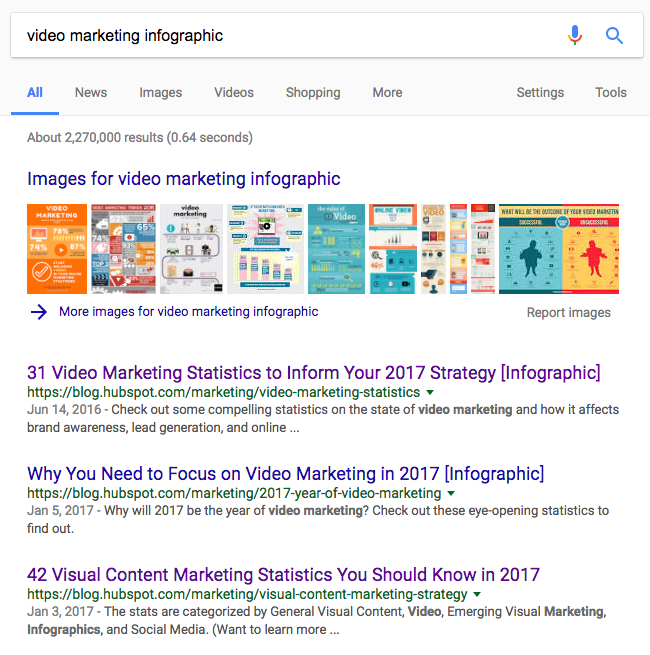
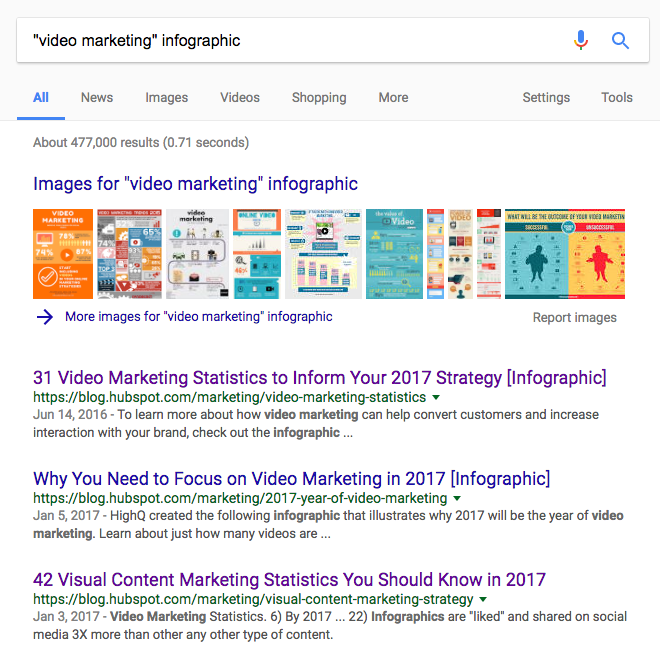
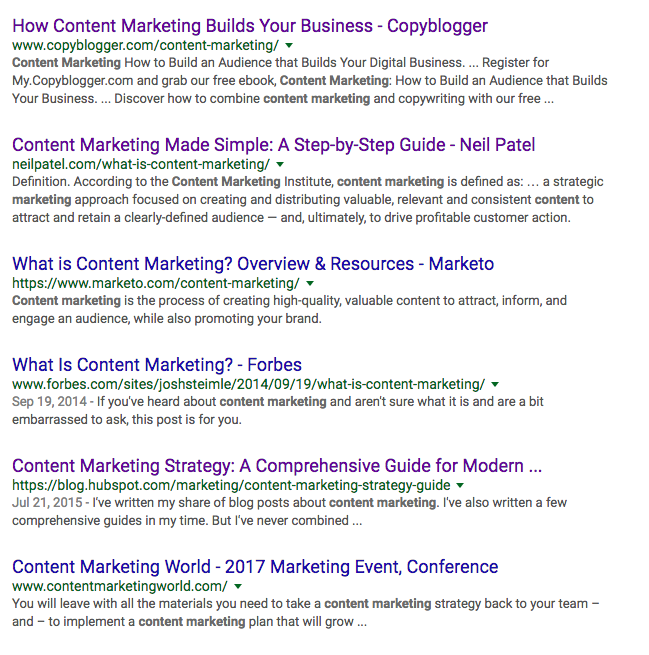



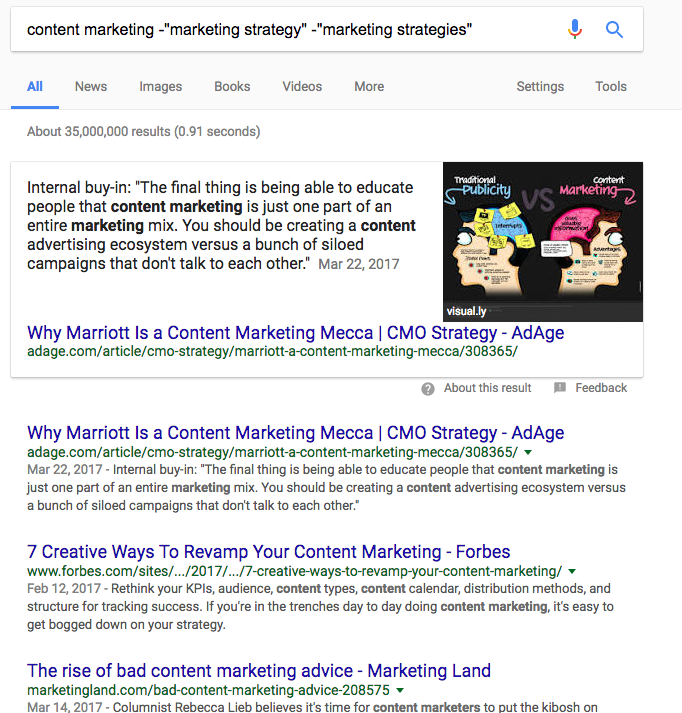
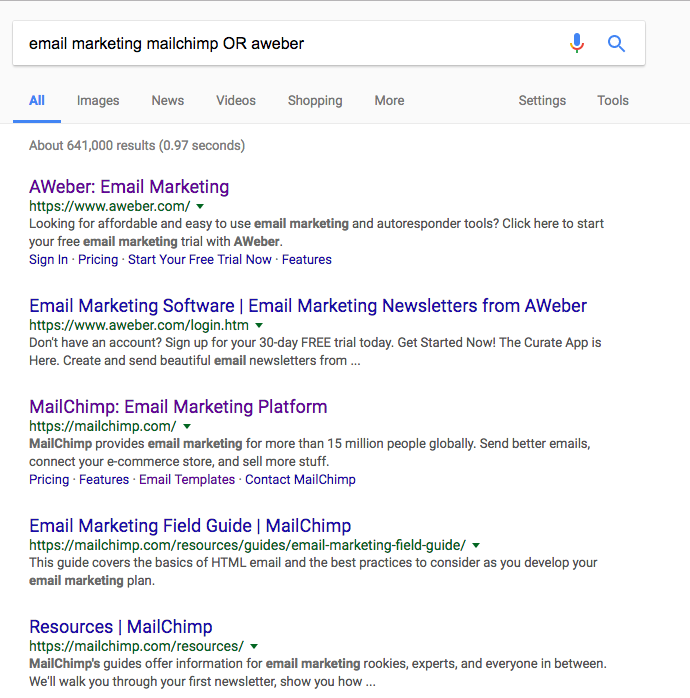
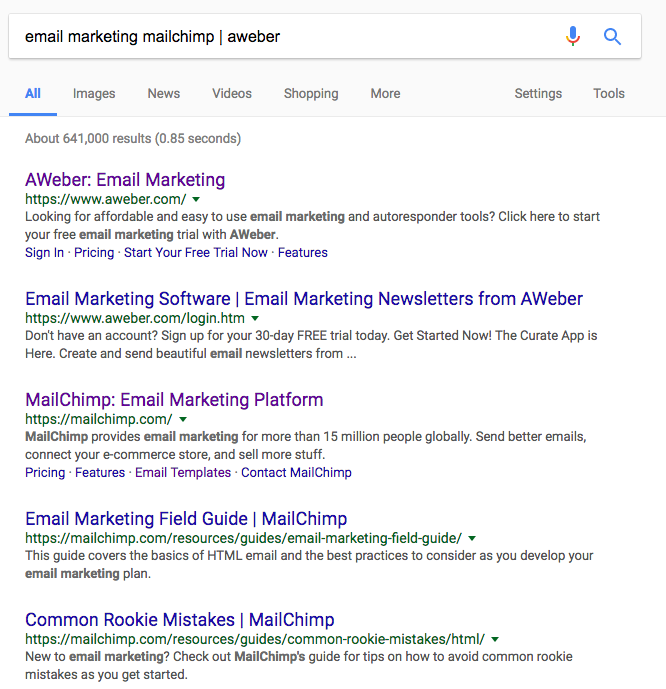
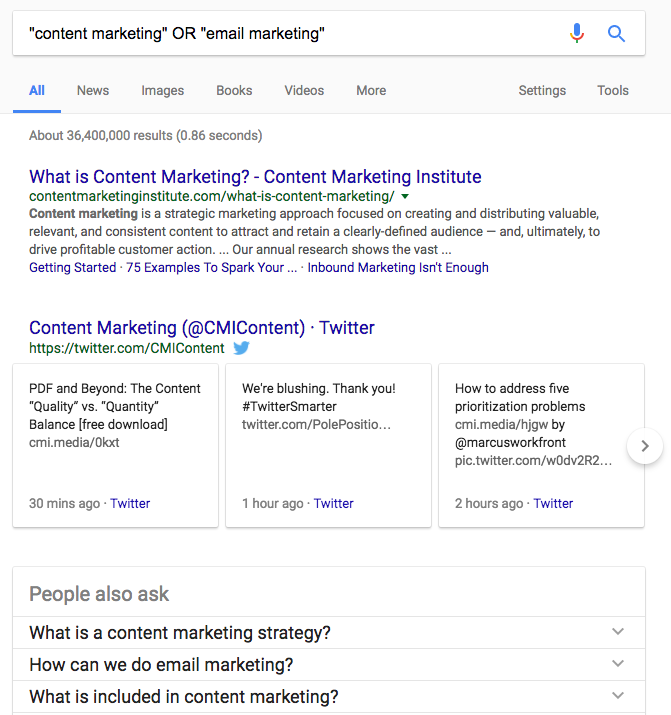

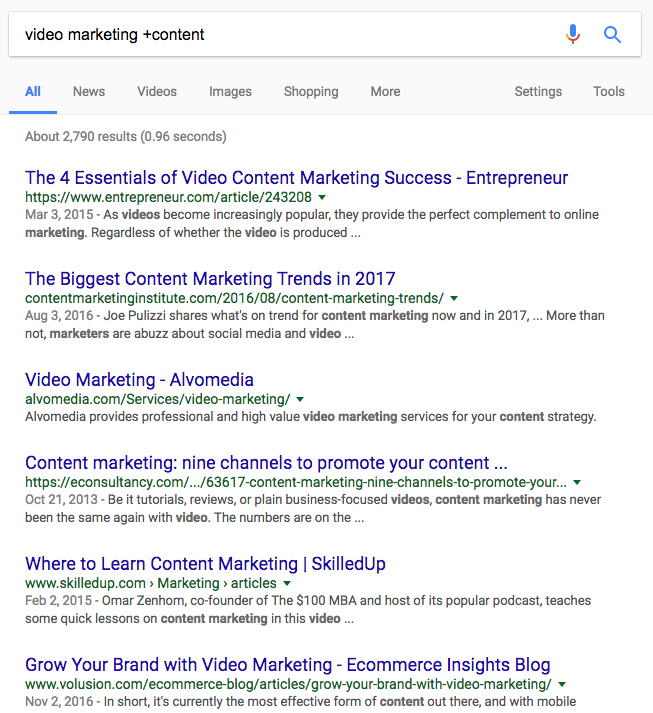



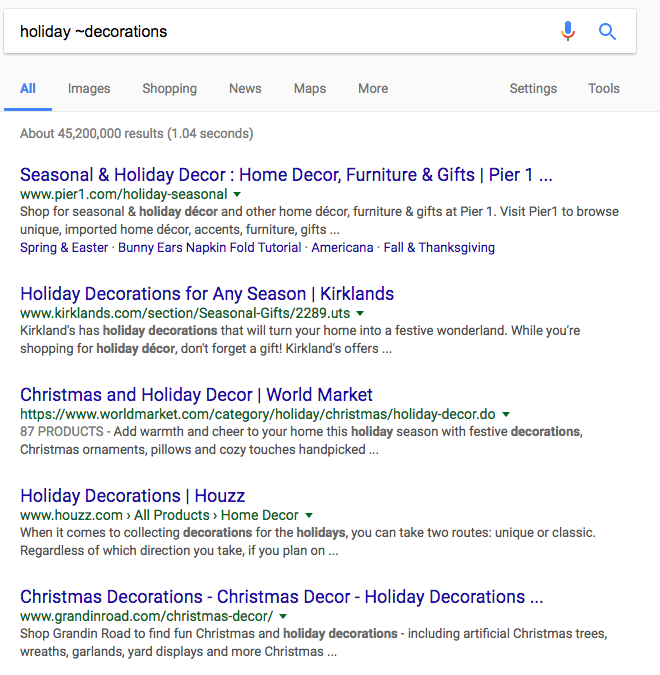
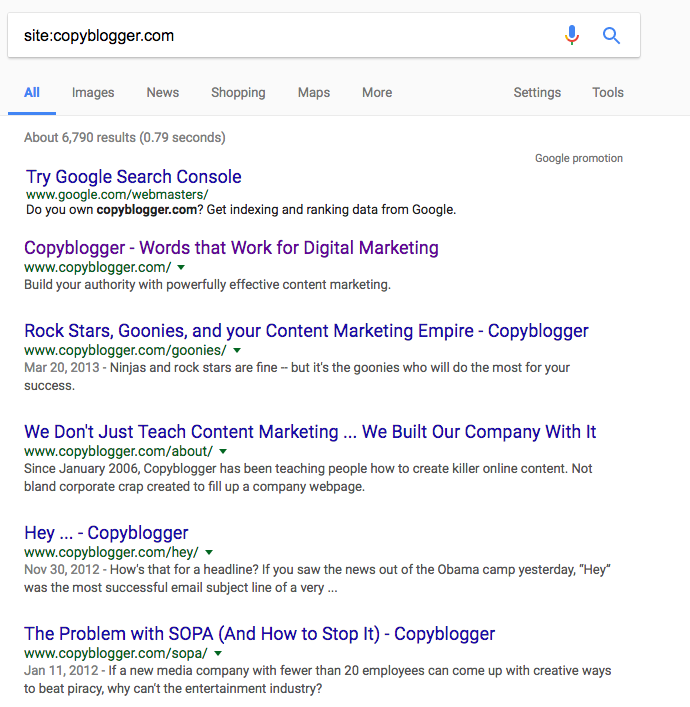
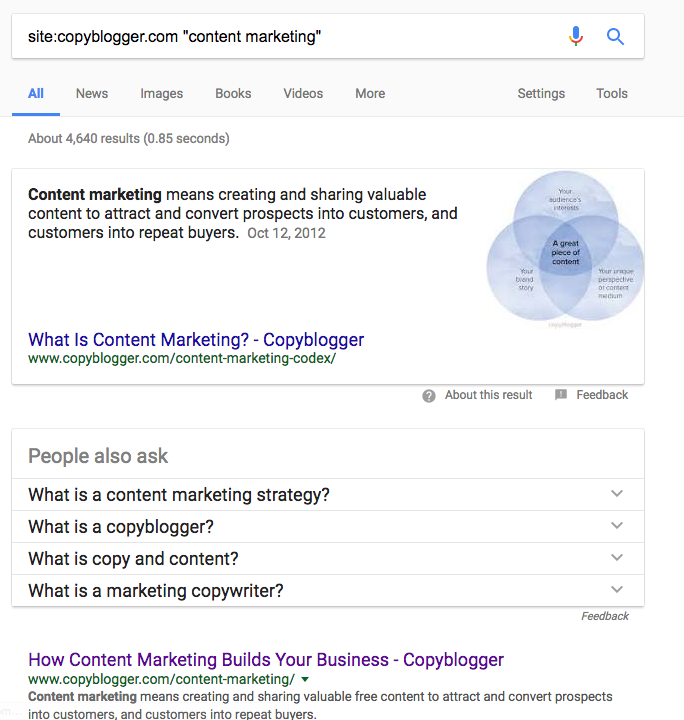
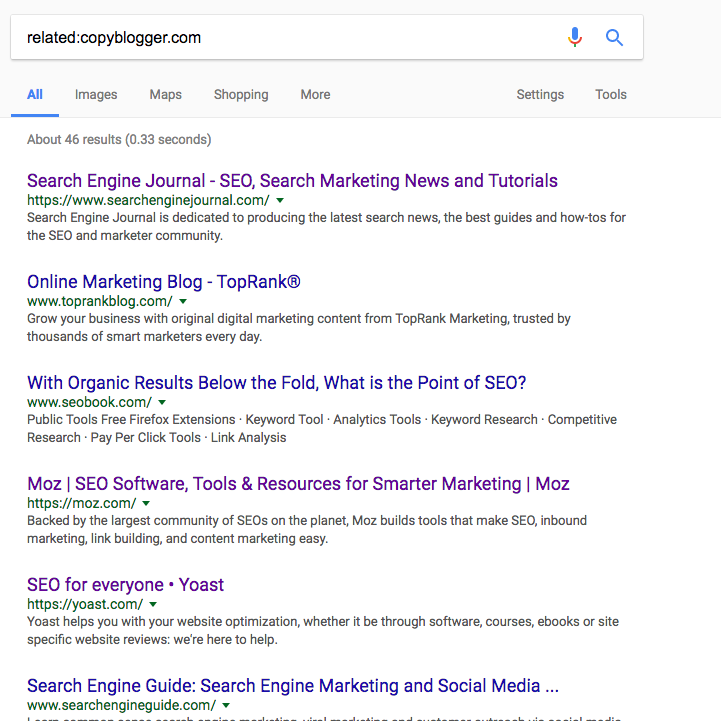
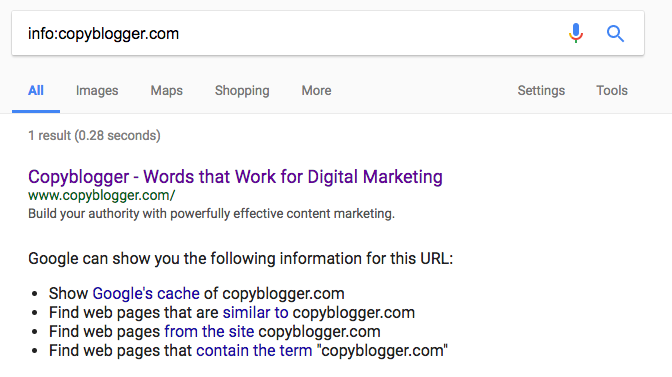
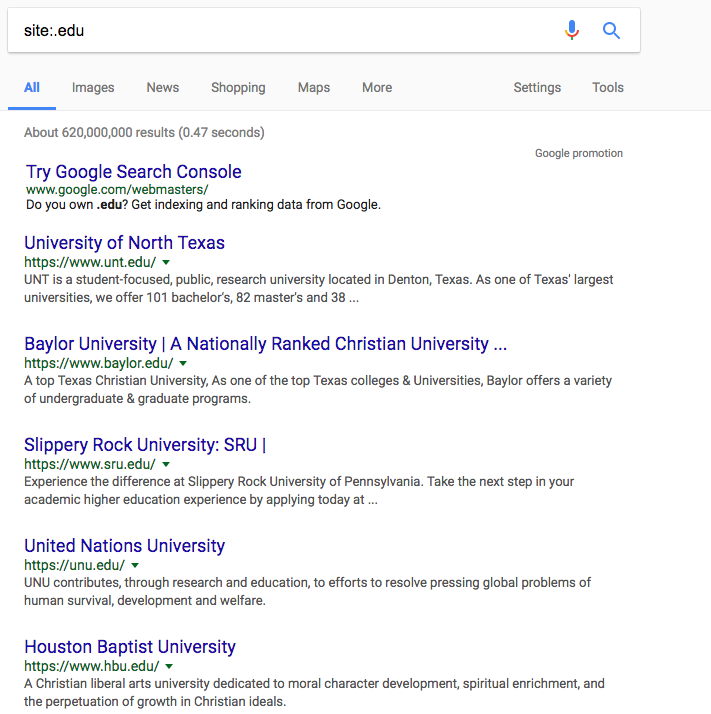
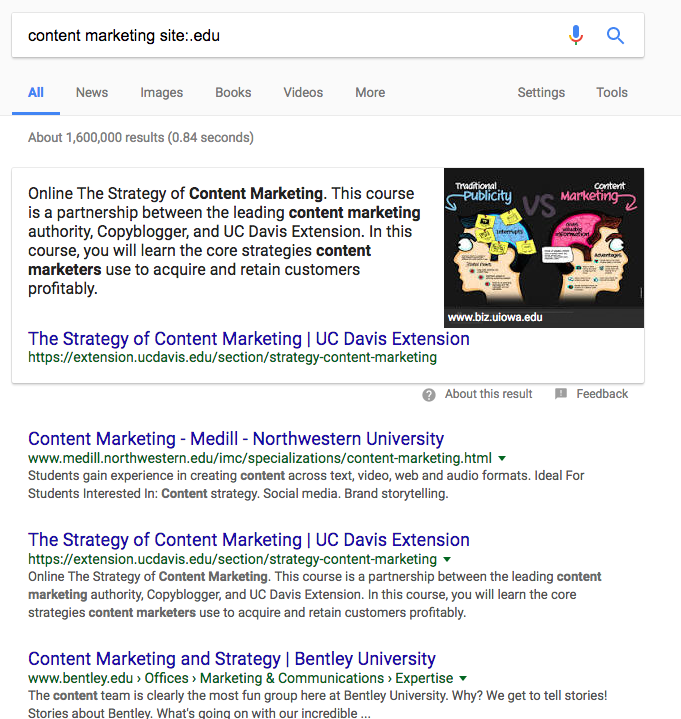

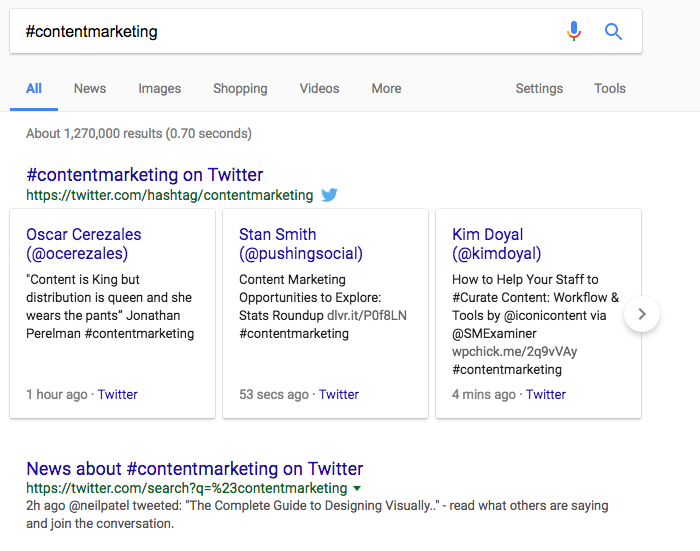
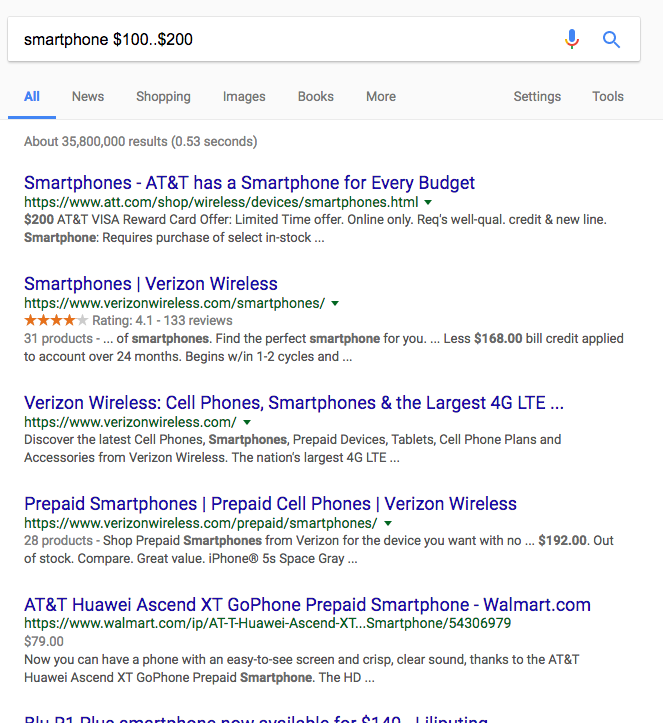






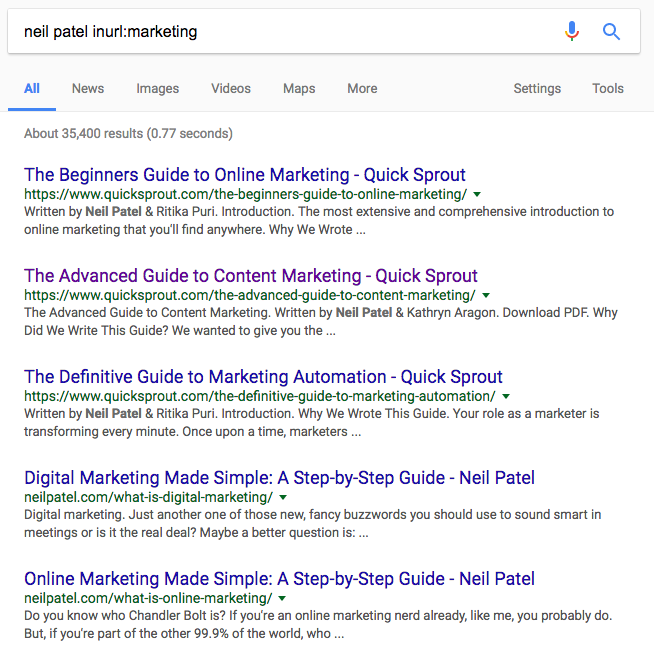
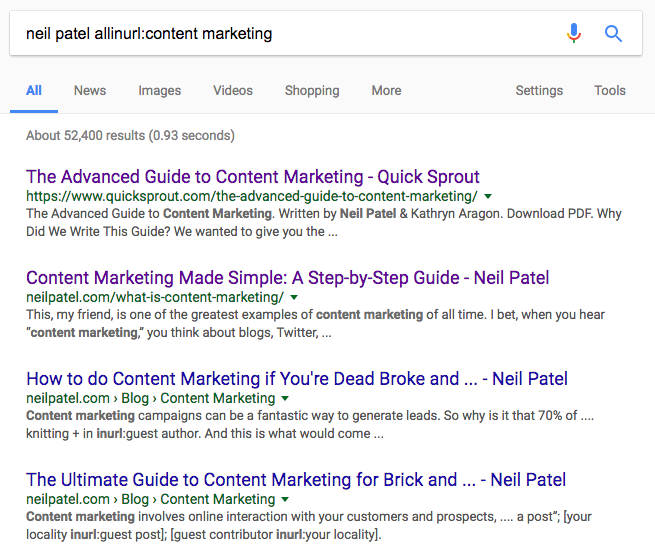
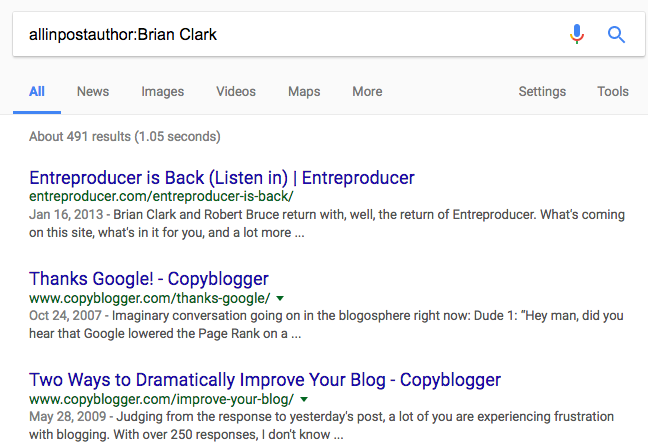
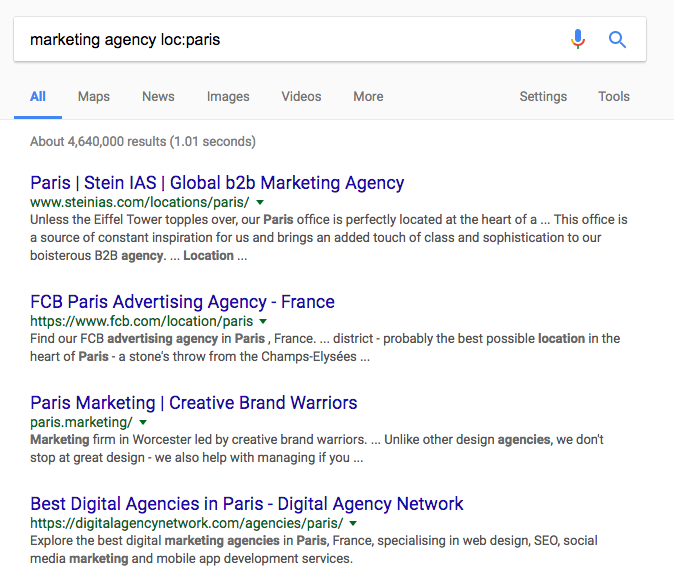
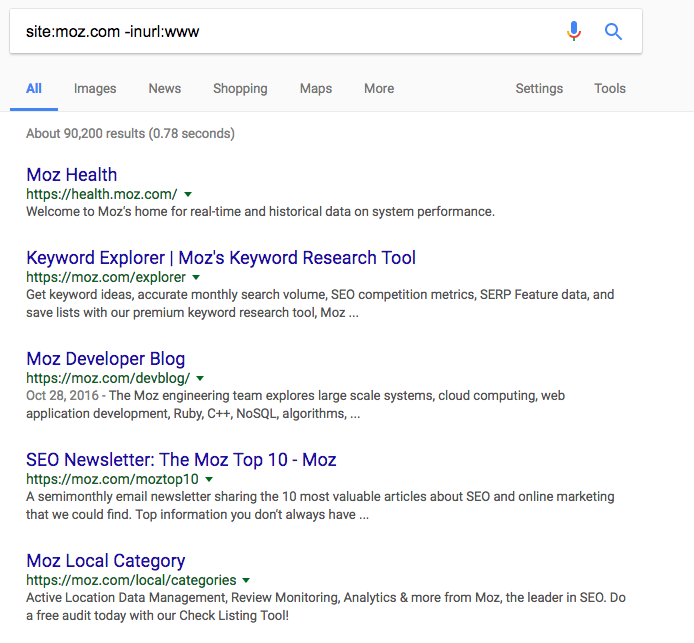
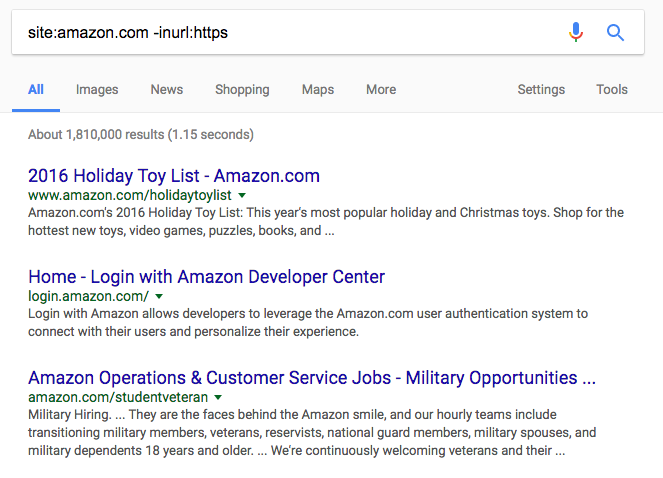



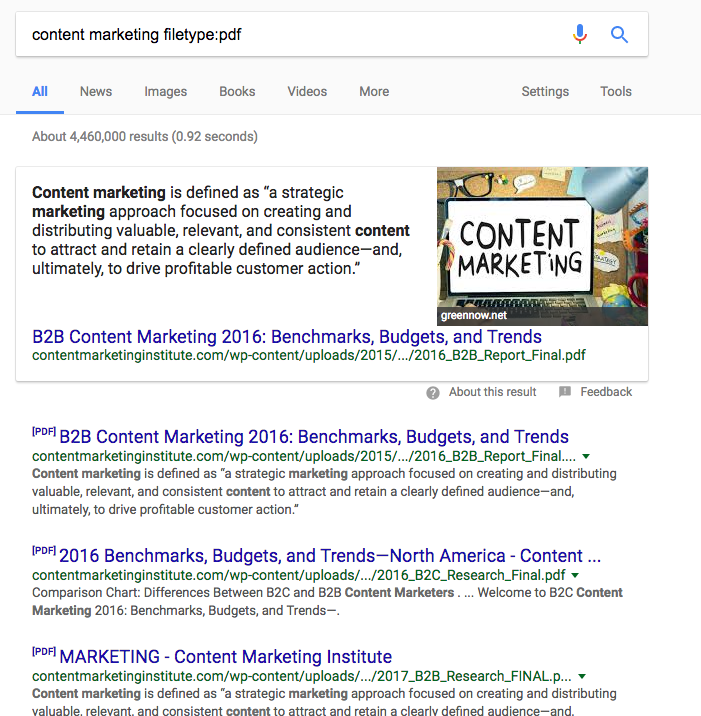
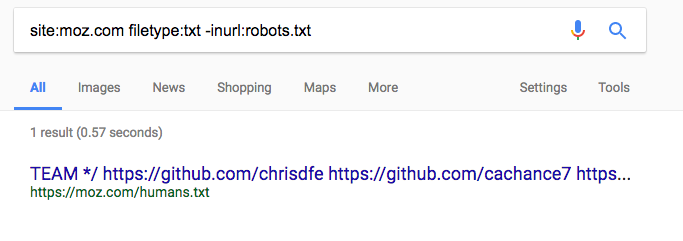
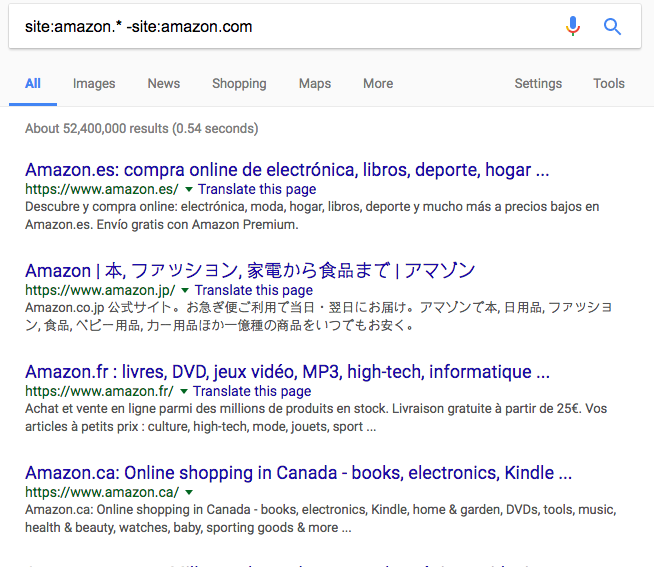
Kommentare (0)